This post is also available in: English
Sua assinatura de e-mail é uma ótima maneira de transmitir informações de contato importantes, como número de telefone, site, endereço físico, links para mídias sociais. Além disso, as organizações que trabalham com clientes locais, como restaurantes, indústria automobilística, lojas, mercearias ou bancos, usam assinaturas de e-mail para comunicar uma das informações mais importantes: seu horário comercial.
Como você já deve saber, as assinaturas de e-mail às vezes incluem muito juridiquês. Por exemplo, eles fornecem isenções de responsabilidade que solicitam que destinatários de e-mail não intencionais ignorem e excluam o e-mail. No entanto, a exequibilidade legal de tais isenções de responsabilidade é precária.
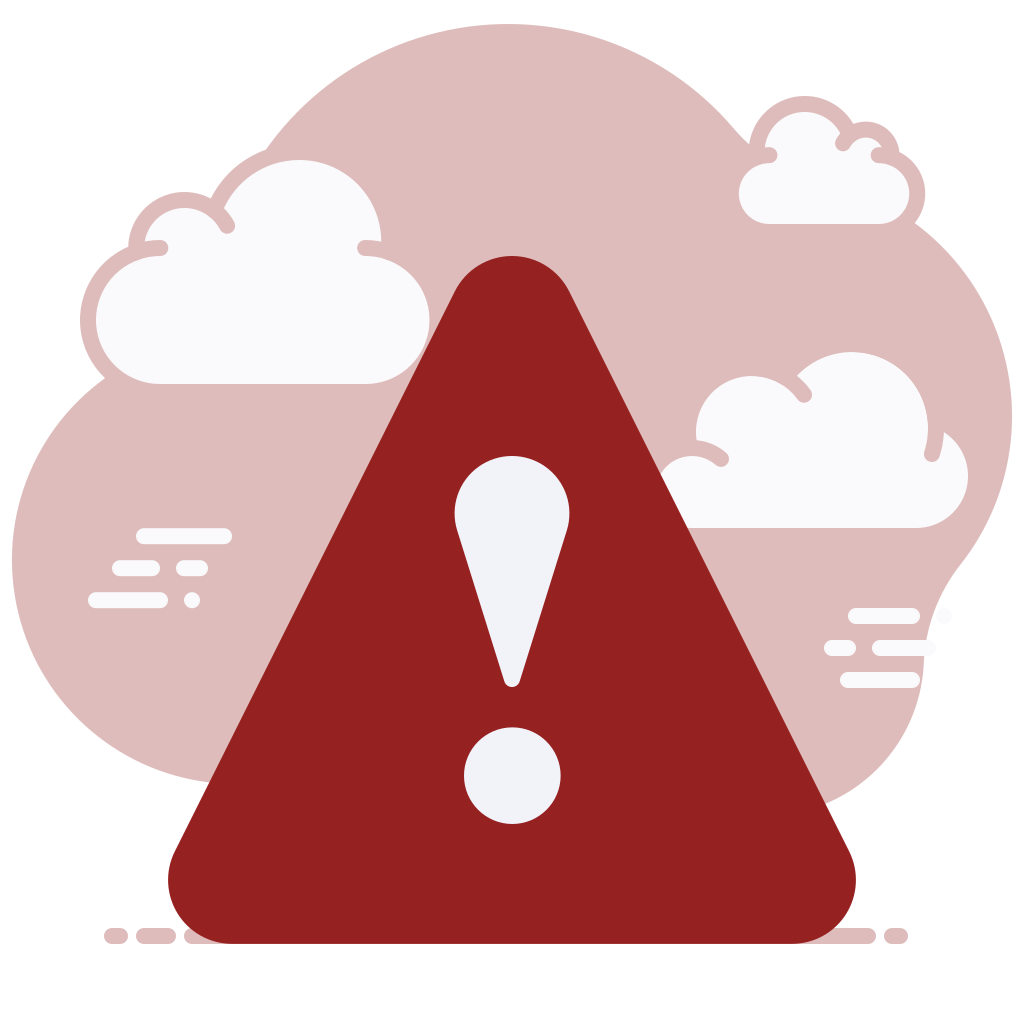
Não é incomum que as organizações peçam aos funcionários que atualizem suas assinaturas de e-mail. Muitas vezes, os administradores fornecem às equipes uma frase específica ou um link que os funcionários devem adicionar à sua assinatura.
Como você pode imaginar, o cumprimento perfeito desse pedido nem sempre é possível. Principalmente para empresas com muitos funcionários e departamentos diferentes.
Bem, esses dias terminaram! Os administradores da organização que usam o Google Workspace podem configurar facilmente um rodapé de e-mail para que ele apareça em todos os e-mails enviados por um funcionário.
O recurso adiciona automaticamente o rodapé administrativo ao final de cada e-mail. Isso elimina a necessidade de solicitar periodicamente aos funcionários que atualizem manualmente suas assinaturas de e-mail.
Pare de se preocupar em atualizar sua assinatura do Gmail: trabalhe com o administrador do Google Workspace para adicionar uma mensagem de rodapé a cada e-mail! Hoje, mostraremos como configurar uma mensagem de rodapé do Google Workspace para que você possa aproveitar ao máximo esse recurso engenhoso.
Aqui você pode assistir um vídeo rápido das etapas de como fazer.
Como configurar uma mensagem de rodapé do Google Workspace
O processo de configuração de uma mensagem de rodapé do Google Workspace é simples. Basta seguir estes passos:
- Faça login na plataforma do Google Workspace clicando aqui.
- Depois, clique em Apps e vá para o Google Workspace. Em seguida, selecione Gmail e vá para Configurações do Gmail. Veja a opção Compliance e clique nela.
- Role para baixo até a seção Compliance e clique ou toque na opção Adicionar rodapé (Append Footer).
- Clique em “Configurar”, conforme mostrado na imagem acima, para inserir uma breve descrição do rodapé.
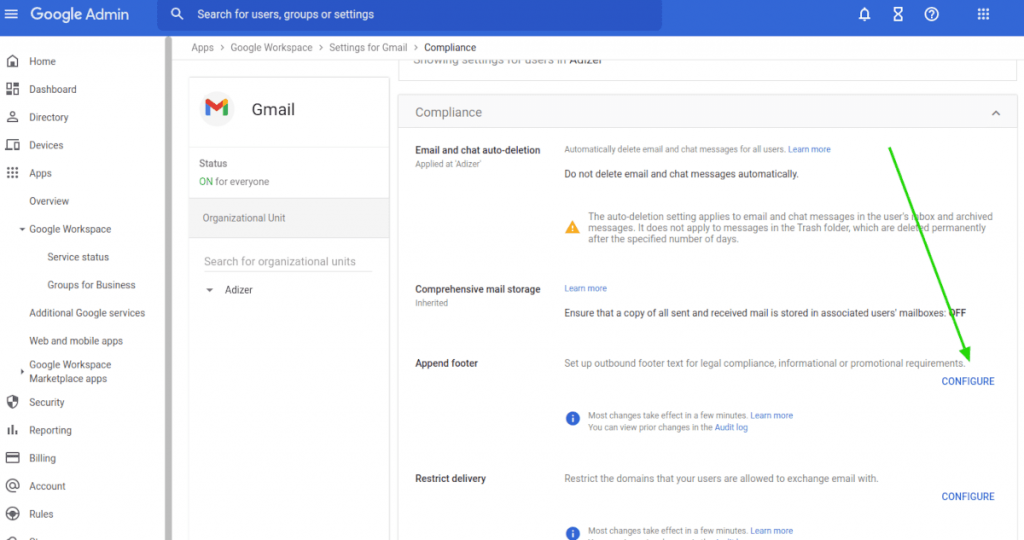
Observação: Se você já criou um rodapé, pode editá-lo ou clicar em Adicionar outro para criar um abaixo.
- Quando estiver na página Adicionar configuração, digite a mensagem que deseja que seu rodapé exiba em todos os seus e-mails externos. Veja a imagem abaixo. Você poderá ajustar a cor de fundo, a cor do texto e o tamanho, entre outros parâmetros.
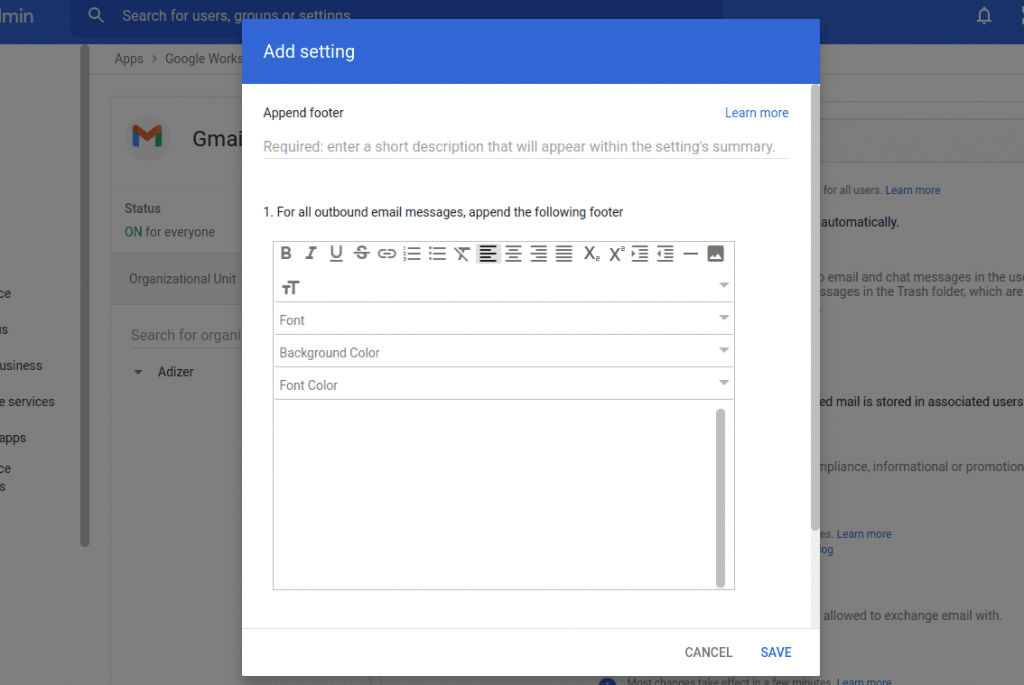
Observação: você também pode optar por anexar seu rodapé em todos os seus e-mails internos marcando a caixa disponível. Faça isso se quiser usar o rodapé para reforçar uma mensagem dentro da organização também.
O compositor não suporta HTML rico, então tente não exagerar no campo.
- Quando terminar de criar o rodapé, clique em Adicionar configuração.
- Clique em Salvar para finalizar.
Depois disso, sua mensagem de rodapé do Google Workspace estará pronta! De acordo com a plataforma, o rodapé ficará ativo e aparecerá em cada e-mail que seus funcionários enviarem dentro de 24 horas, embora geralmente demore menos que isso.
Aqui está um exemplo de uma mensagem de e-mail recebida. Além disso, os usuários do Gmail não podem ver a mensagem de rodapé, apenas o destinatário.
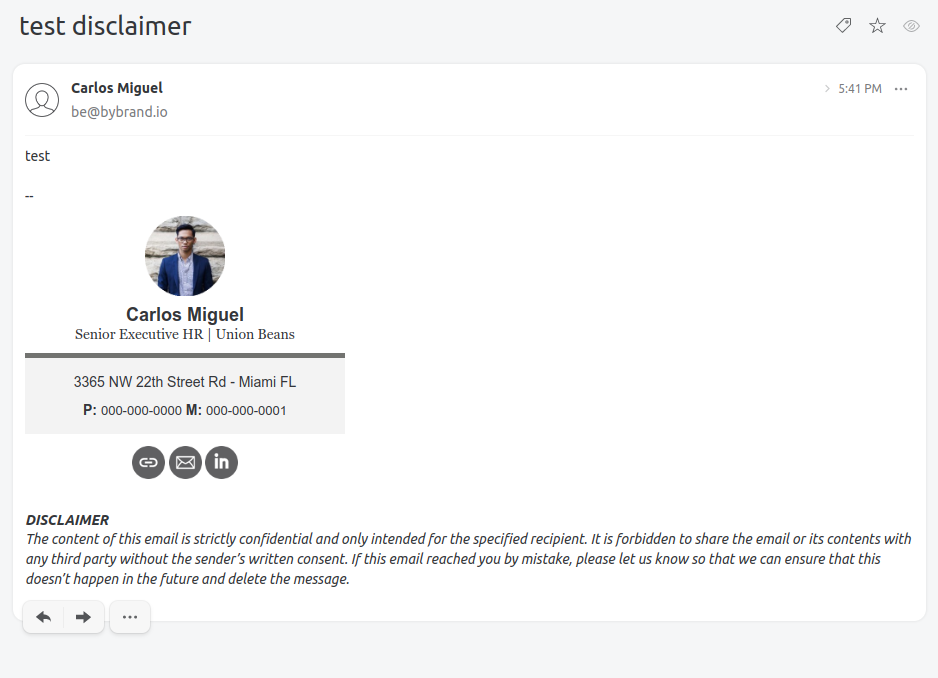
Outras opções de mensagem de rodapé do Google Workspace
Você ficará feliz em saber que pode ter mais de uma mensagem de rodapé do Google Workspace. Por favor, veja o exemplo de imagem abaixo. Tudo o que você precisa fazer é repetir o processo explicado acima e clicar em Adicionar rodapé para criar um novo.
Primeiro, a Mensagem de Rodapé e, em seguida, a mensagem de Compromisso GDPR.
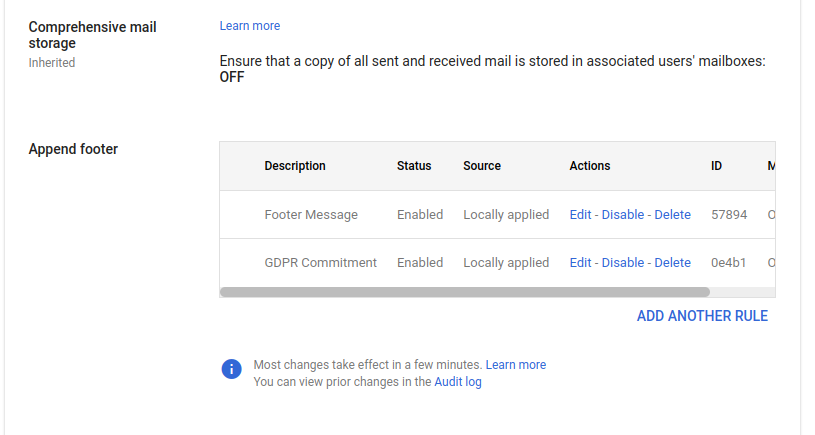
Cada mensagem de rodapé adicional do Google Workspace que criar será exibida em sequência. É por isso que deve garantir que cada título de rodapé seja diferente. Caso contrário, você não será capaz de diferenciá-los mais tarde.
Além disso, você poderá editar uma mensagem de rodapé existente do Google Workspace, excluí-la ou desativá-la, conforme desejar. Para isso, clique em “Editar” e altere o que precisar antes de salvar.
Como alternativa, você pode clicar em Excluir se nunca mais usar esse rodapé ou Desativar se precisar parar de usá-lo agora, mas pode precisar dele novamente no futuro. Como você pode ver, não há absolutamente nenhum problema!
Mensagem final
Como mencionado anteriormente, as pessoas podem continuar usando suas assinaturas do Gmail mesmo se houver uma mensagem de rodapé configurada. A mensagem de rodapé do Google Workspace criada pelos administradores será simplesmente apresentada após a assinatura do e-mail. Essa é uma maneira eficaz de padronizar de maneira rápida e fácil as assinaturas de e-mail dos funcionários sempre que necessário.
Para facilitar ainda mais o seu trabalho, recomendamos usar a integração Bybrand + Google Workspace! Ele permitirá que você assuma o controle da assinatura de e-mail e do gerenciamento de rodapé da sua organização, tudo em um só lugar.

Crie sua primeira assinatura de e-mail com a Bybrand
Crie, gerencie e implemente assinaturas de e-mail poderosas para a sua equipe, usando a Bybrand.
